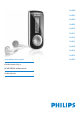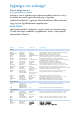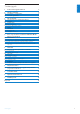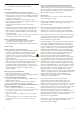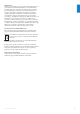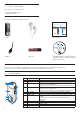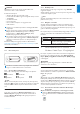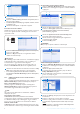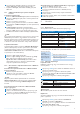User manual
2 Válassza ki a Library (Könyvtár) fület a média könyvtárhoz való
hozzáféréshez.
3 Kattintson az Add to Library (Hozzáadás a könyvtárhoz) ikonra a
képernyő bal alsó sarkában.
> A hozzáadott fájlokat kiválaszthatja egy könyvtárból, webcímről, kereshet
a számítógépén, stb.
4 Válassza ki a kívánt fájlokat, és adja hozzá a mappához.
Zeneszámok másolása CD-ről
Ha CD-ről zenét szeretne átmásolni a lejátszóra, először is létre kell
hoznia a zene digitális másolatát a számítógépén. Ezt a műveletet
rippelésnek nevezik.
1 Indítsa el a Windows Media Playert (Windows Médialejátszó).
2 Tegye be az Audio CD-t.
3 Válassza ki a Rip (Átmásol) fület, és megtekintheti a CD-n
található zeneszámok listáját.
Megjegyzés
Ha a számítógépe kapcsolódik az Internetre, automatikusan megkapja
az albummal kapcsolatos információkat, és így nem szükséges a
zeneszámcímeket és egyéb adatokat kézzel megadnia.
Ha ez nem történik meg, ellenőrizze az Internet-kapcsolatot, és
kattintson a Find Album Info (Album Info megtalálása) ikonra.
4 Válassza ki az átmásolni kívánt zeneszámokat, és kattintson a Rip
Music (Zene átmásolása) lehetőségre a felső menüsávban.
> A zeneszámok digitális formátumú másolattá konvertálódnak és
hozzáadódnak a Windows Media Player (Windows Médialejátszó)
könyvtárhoz.
4.1.2 A Windows Media tartalom szinkronizálása a
lejátszójával
Amikor a lejátszót első alkalommal kapcsolja össze a számítógéppel, a
Windows Media Player (Windows Médialejátszó) elindítja a
Device Setup Wizard (Eszköztelepítő
Varázsló) programot. Választhatja a lejátszó összehangolása a
Windows Media Player (Windows Médialejátszó) könyvtárral
automatikusan vagy kézzel beállítva lehetőségeket.
TIPP
Ha a lejátszója első alkalommal van csatlakoztatva, a WMP10
felajánlja ezt az opciót.
Automatikus szinkronizálás
Az Automatic (Automatikus) kiválasztása automatikusan
összehangolja a lejátszót a számítógép tartalmával minden alkalommal,
ha a GoGeart hozzákapcsolja a számítógéphez. Legyen tudatában,
hogy ez az opció csak egy PC-hez való autoszinkronra alkalmas.
Manuális szinkronizálás
A Manual (Manuális) szinkronizálás kiválasztása lehetővé teszi, hogy
minden alkalommal ön válassza meg az összehangolni kívánt tartalmat.
Az automatikus szinkronizálás beállításai
1 Indítsa el a Windows Media Playert (Windows Médialejátszó).
2 Csatlakoztassa a számítógéphez a lejátszót a mellékelt USB kábel
segítségével.
3 Válassza ki a Sync (Szinkronizálás) fület.
4 Kattintson a Set up Sync (Szinkronizáció beállításai) pontra.
> A Synchronisation settings (Szinkronizálás beállításai)
párbeszédablak fog megjelenni.
5 Válassza ki a Synchronise device automatically (Eszköz
automatikus szinkronizálása) négyzetet.
6 Válassza ki azokat a négyzeteket, amelyek megfelelnek az
összehangolni kívánt listáknak.
7 Kattintson az OK gombra.
FONTOS!
Ne kapcsolja le a lejátszót, miközben a másolás zajlik.
A kézi összehangolás beállításai
1 Indítsa el a Windows Media Playert (Windows Médialejátszó).
2 Csatlakoztassa a számítógéphez a lejátszót a mellékelt USB kábel
segítségével.
3 Válassza ki a Sync (Szinkronizálás) fület.
4 A jobboldali mező legördülő menüjében jelölje ki célként a
Philips SA41XX lehetőségeket.
5 Ha nem találhatóak a listán, kattintson a frissítéshez az F5
gombra, és próbálja meg újra.
6 Válassza ki a Library (Könyvtár) fület a média könyvtárhoz való
hozzáféréshez.
7 Kattintson a kijelöléshez a másolni kívánt zeneszámra.
8 Kattintson a jobb gombbal a zeneszámra, és válassza ki az Add
to (Hozzáadás) > Sync List (Szinkronizálási lista) lehetőséget.
VAGY
Húzza a zeneszámot a jobboldali mezőben található Sync List
(Szinkronizálási lista) lehetőségre.
6 Zene csoportosítása és másolása a Windows Media Player 10 segítségével
2
3
3
4
5
34
34
Philips SA41XX
6
7
8
9